Cuando se trata de imprimir, hay muchos términos extraños con los que tal vez no esté familiarizado. Una de las preguntas más comunes que recibimos con respecto a la impresión es algo conocido como «spooling». A menudo, un indicador de estado leerá esto poco después de enviar un documento a la impresora.
Para empezar, es importante saber que las impresoras tienen mucha menos memoria de la que podría imaginar. Algunas sólo están equipadas con unos pocos megabytes de memoria, incluso en esta época. Además, no todo el mundo tiene una impresora nueva y de alta gama, por lo que la impresora que está utilizando puede tener 5 o 10 años más que su ordenador.
El spooling de la impresora le permite enviar archivos de documentos grandes o una serie de ellos a una impresora, sin necesidad de esperar hasta que la tarea actual haya terminado. Piense en ello como un buffer o caché. Es un lugar en el que sus documentos pueden «alinearse» y prepararse para ser impresos después de que se haya completado una tarea de impresión anterior.
Funcionalidad
¿Cómo se produce la cola de impresión? Cualquiera que sea el ordenador desde el que imprimió se encargará de todo el spooling. Sin embargo, si estás utilizando una impresora compartida en la red, el servidor de red puede encargarse de ello. Un «programa spooler» es el que gestiona todos los trabajos de impresión en cola. Enviará la línea de documentos en el orden en que se recibieron a la impresora (cuando esté disponible). Puede parecer un poco frustrante al principio, pero esta funcionalidad está realmente diseñada para mejorar la velocidad y la eficiencia, aunque comúnmente puede ver este término cuando su impresora no está haciendo nada en absoluto.
Beneficios
En un entorno de oficina donde cientos de ordenadores pueden estar comunicándose con la misma impresora, el spooling puede parecer bastante común. Cuando tu ordenador está solo y se comunica individualmente con la impresora, no es tan común ver esto. Piensa en ello como una forma automatizada de gestionar los trabajos de impresión en el orden correcto en que fueron recibidos. Garantiza que la red o la impresora no se inunden ni se confundan con las solicitudes.
Si no se utilizara el spooling, cada ordenador tendría que esperar manualmente a que la impresora estuviera disponible antes de poder pulsar «imprimir». Es algo que la mayoría de la gente da por sentado, ya que se gestiona en segundo plano por sí mismo.
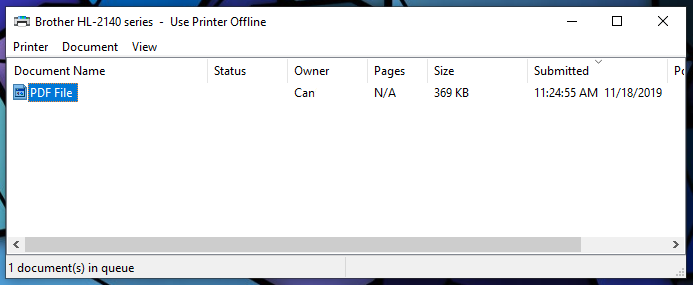
Dado que hay una cola de documentos en el orden en que se recibieron, la cola de impresión puede facilitar la eliminación de documentos antes de que se impriman. Por ejemplo, si accidentalmente imprimió una página equivocada o necesitaba darle un formato diferente, puede optar por eliminar una tarea específica en la cola. Aunque esto se suele hacer de varias maneras, acceder a la cola es fácil. En Windows, puedes simplemente «abrir todas las impresoras activas» en tu configuración y ver qué documentos son los siguientes en la cola. Desde aquí, puede pausar, programar el reinicio o cancelar fácilmente los trabajos de impresión pendientes.
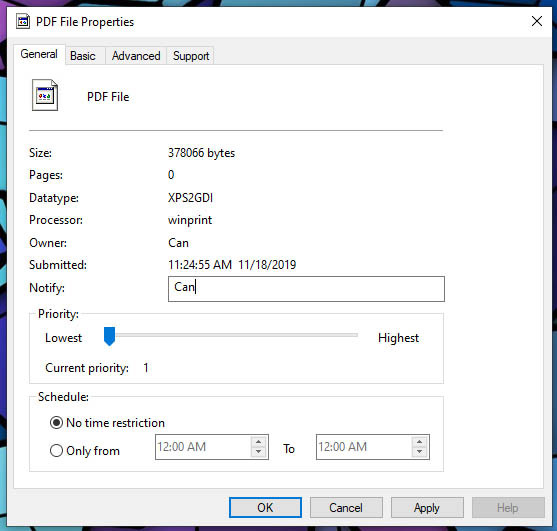
En última instancia, podría ahorrar tinta, papel, tiempo y dolores de cabeza al poder acceder a cada tarea individualmente. Además, puedes reasignar las tareas del spool a diferentes impresoras si una funciona mal o simplemente no está disponible.
Consideraciones
Aunque la mayoría de los sistemas operativos vienen incluidos con spooling de impresión, se pueden instalar manualmente si no tienes uno disponible. La mayoría de nosotros usamos Windows que ya tiene uno configurado por defecto. Es probable que nunca necesites acceder a él o pensarlo. Sin embargo, en algunos escenarios es posible que quieras desactivarlo por completo.
Para desactivar el spooler en Windows, simplemente abre el Administrador de tareas y haz clic en la pestaña «servicios». Desde aquí, desplázate hacia abajo en la lista alfabética de servicios y verás que aparece «Spooler» a unas 3/4 partes del camino. Haz clic con el botón derecho para ver una ventana que muestra «Iniciar, Detener, Reiniciar, Abrir servicios, Buscar en línea, Ir a detalles». Desde aquí, puedes hacer manualmente lo que quieras. Pero ten en cuenta que normalmente es mejor tener la cola de impresión activada que desactivada. Puede impedir su capacidad de imprimir más rápido al ralentizarla considerablemente.

Otras opciones
Típicamente hay dos maneras de ir a la cola de impresión. Puedes hacer que tu impresora imprima inmediatamente o después de que la última página esté en la cola de impresión. Obviamente, imprimir inmediatamente será la opción más rápida y preferida. Sin embargo, puedes configurarla para que empiece a imprimir después de que la última página se haya cargado. Al hacer esto, puede configurar una cola de documentos de baja prioridad y luego establecer ciertos documentos como de alta prioridad – sin importar el orden inicial en que los envió a la impresora.
Además, algunos pueden optar por mantener los documentos impresos en el spooler para que, una vez impresos, pueda acceder a ellos de nuevo. Esto puede resultar útil si sabe que existe la posibilidad de que quiera volver a imprimir los mismos archivos por segunda vez. Te permitirá volver a enviarlos después para que puedas hacer impresiones adicionales rápidamente cuando llegue el momento. Es muy importante que te des cuenta de que mantener los documentos en cola de impresión acabará consumiendo espacio en el disco. Tenga en cuenta cuánto ocupan y asegúrese de que no está acumulando demasiados documentos a la vez.

Resumiendo
Aunque la mayoría de las personas no necesitarán ajustar la configuración de la cola de impresión en su ordenador, es importante conocer esta terminología en caso de que alguna vez note una notificación o un mensaje de estado que diga «cola de impresión». De hecho, se gestiona y configura automáticamente en la mayoría de los casos. Sin embargo, tener una comprensión más clara puede darle la libertad de gestionar sin esfuerzo los documentos individuales que están esperando en la cola para ser impresos.
La multitarea es algo que todos hacemos. En este caso, nuestros ordenadores gestionan las solicitudes de impresión con facilidad para que no tengas que pensar nunca en ello.